Win11文件复选框没有打开但还是会显示怎么办(win11文件复选框没有打开但还是会显示怎么办)
(编辑:jimmy 日期: 2024/12/23 浏览:2)
Win11文件复选框没有打开但还是会显示怎么办(win11文件复选框没有打开但还是会显示怎么办)
Win11系统,项目复选框没有勾选,但选择选项的时候,还会出现复选框,有些用户不知道怎么处理这个问题,这篇文章是本站给大家分享的Win11文件复选框没有打开但还是会显示解决教程。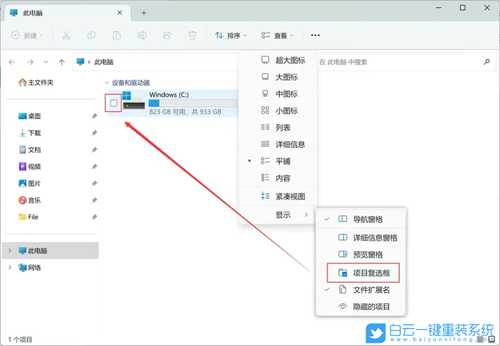
1、按【 Win + X 】组合键,或【右键】点击任务栏上的【Windows开始徽标】,在打开的菜单项中,选择【运行】;

2、运行窗口,输入【regedit】命令,按【确定或回车】,打开注册表编辑器;
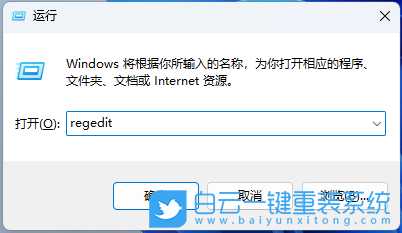
3、用户账户控制窗口,你要允许此应用对你的设备进行更改吗?点击【是】;

4、注册表编辑器窗口,依次展开到以下路径:
HKEY_LOCAL_MACHINE\SYSTEM\CurrentControlSet\Control\PriorityControl
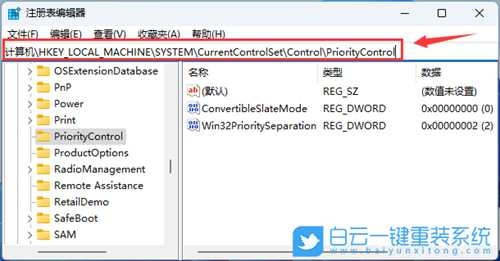
5、然后找到并双击打开【ConvertibleSlateMode】,编辑 DWORD (32位)值窗口,将数值数据改为【1】,再点击【确定】;

以上就是Win11文件复选框没有打开但还是会显示怎么办文章,如果这篇文章的方法能帮到你,那就收藏65路由网站,在这里会不定期给大家分享常用装机故障解决方法。